Bạn đã bao giờ thử tải video lên một trang web chỉ để phát hiện ra định dạng không được hỗ trợ chưa?
Hoặc thậm chí tệ hơn khi video mong muốn của bạn không thể phát được trên thiết bị của bạn. Trong những trường hợp như thế này, chúng tôi suy nghĩ về lý do tại sao các định dạng không được hỗ trợ ở mọi nơi. Mặc dù khả năng đó là không thể đạt được vào lúc này, nhưng may mắn thay, có một bản sửa lỗi nhanh chóng cho vấn đề này.
Giải pháp là sử dụng công cụ chuyển đổi video. Về cơ bản, đây là một công cụ chuyển đổi video của bạn sang định dạng mong muốn để giúp bạn tải video lên trang web, phát video trên thiết bị của bạn hoặc cho bất kỳ mục đích nào bạn đang hướng tới.
Một sản phẩm phụ của việc chuyển đổi video của bạn sang một định dạng khác là thông thường, nó sẽ làm giảm kích thước của video, dẫn đến việc tiêu thụ ít dung lượng hơn trên thiết bị của bạn.
Bạn có thể sử dụng công cụ chuyển đổi video trực tuyến hoặc tải xuống phần mềm cho nó, nhưng phần mềm sau luôn được ưu tiên hơn vì tính linh hoạt và nhiều tính năng hơn. Trên hết, nó cực kỳ tiện lợi khi bạn có một thứ gì đó có thể truy cập dễ dàng trên máy tính của mình.
Bài viết này sẽ giới thiệu cho các bạn một số phần mềm chuyển đổi video tốt nhất mà bạn có thể tải xuống trên hệ thống Windows và macOS của mình.
UniConverter
Một công cụ không chỉ đơn thuần là chuyển đổi video, Wondershare UniConverter có thể giải quyết hầu hết mọi lo lắng liên quan đến video của bạn. Nó có thể chuyển đổi đồng thời nhiều tệp, chuyển đổi video cho các thiết bị cụ thể, xử lý hơn 1.000 định dạng âm thanh và video khác nhau và quan trọng nhất, thực hiện tất cả những điều này với tốc độ xử lý nhanh hơn 30 lần.
Bạn cũng có thể chỉnh sửa các video clip của mình bằng cách cắt, xén, thêm văn bản, tạo hình mờ, chơi với các hiệu ứng khác nhau và hơn thế nữa.
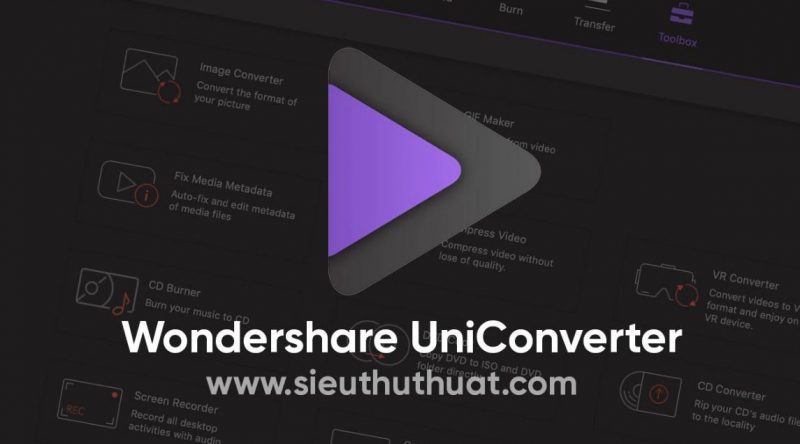
Bên cạnh đó, phần mềm này cho phép bạn:
- Ghi lại màn hình , âm thanh và webcam của bạn
- Nén bất kỳ video nào để phù hợp với yêu cầu của bạn, ngay cả những video có độ phân giải 8K
- Tải xuống video hoặc toàn bộ danh sách phát từ bất kỳ nguồn nào trực tuyến
- Chuyển đổi DVD sang bất kỳ định dạng nào
- Ghi video vào DVD và thậm chí cả đĩa Blu-ray
Và như thể tất cả những điều đó là chưa đủ, bạn cũng có thể chuyển đổi hình ảnh, tạo GIF , chuyển video và hơn thế nữa. Mặc dù tất cả các tính năng nặng nề này, Wondershare UniConverter khá dễ sử dụng và giao diện của chúng siêu trực quan giúp mọi thứ trở nên dễ dàng đối với ngay cả những người dùng không rành về công nghệ.
Bạn có thể sử dụng phần mềm tuyệt vời này trên cả Windows và macOS.
Movavi
Movavi Video Converter cho phép bạn chuyển, chỉnh sửa và chuyển đổi video chỉ trong vài giây, tất cả đều nhờ vào chế độ SuperSpeed của chúng. Ngay cả khi bạn đang xử lý hàng loạt tệp phương tiện, quá trình chuyển đổi sẽ diễn ra nhanh như chớp, như thể bạn đang sao chép và dán nó.
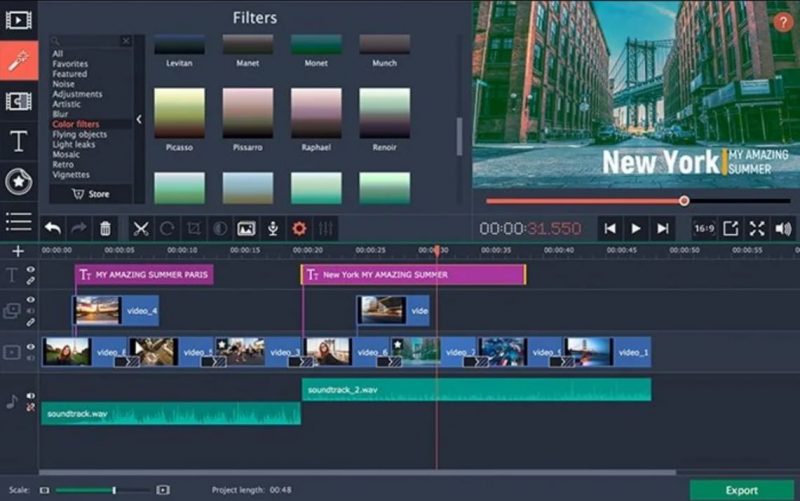
Nó có thể chuyển đổi sang hơn 180 định dạng video, âm thanh và hình ảnh, bao gồm một số định dạng ít được biết đến hơn để đảm bảo hầu hết mọi thiết bị đều được phủ sóng. Bạn có thể chắc chắn rằng quá trình chuyển đổi sẽ không bị mất dữ liệu trong khi giảm kích thước đáng kể.
Ngoài ra còn có một tính năng “Chuyển đổi mẫu” mà bạn có thể sử dụng trước khi chuyển đổi các tệp chính của mình để giúp bạn tiết kiệm thời gian bằng cách tính trước kết quả sẽ như thế nào.
Phần mềm này hỗ trợ cả Windows và macOS, và bạn có thể tải xuống phiên bản miễn phí của nó trước khi chuyển sang gói trả phí.
Leawo Video Converter
Có sẵn cho Windows và Mac, Leawo Video Converter Ultimate có thể chuyển đổi video thành video 720P, 1080, MP4 không mất dữ liệu hoặc thậm chí là video không mất dữ liệu 4K tùy thích. Bên cạnh đó, bộ công cụ mạnh mẽ này tích hợp Blu-ray / DVD Ripper và Blu-ray / DVD Creator vào bộ chương trình, có nghĩa là người dùng có thể sử dụng chương trình để trích xuất và chuyển đổi nội dung 4K Blu-ray / DVD và ghi & tạo Blu-ray -ray / DVD.

Được thiết kế với trình tạo và chỉnh sửa video bên trong, Leawo Video Converter Ultimate cho phép người dùng nâng cao hiệu ứng đầu ra Blu-ray / DVD / Video 4K về cắt, xén, watermarking, hiệu ứng, tạo 3D, loại bỏ tiếng ồn, v.v.
WinX Video Converter
Free WinX Video Converter là công cụ chuyển đổi video sang hơn 200 định dạng khác nhau bao gồm MP4 / H.264, AVI, MP3, M2TS, MPEG, WMV, FLV, v.v. miễn phí. Ngay cả khi bạn đang xử lý video 4K, việc chuyển đổi sẽ diễn ra khá nhanh nhờ Công nghệ tăng tốc GPU.
winx
Bên cạnh đó, Free WinX Video Converter còn hỗ trợ nén 4K UHD thành 1080p / 720p mà không làm giảm chất lượng trực quan. Điều tuyệt vời nữa là nó có thể nâng cấp video 1080p lên video 4K!
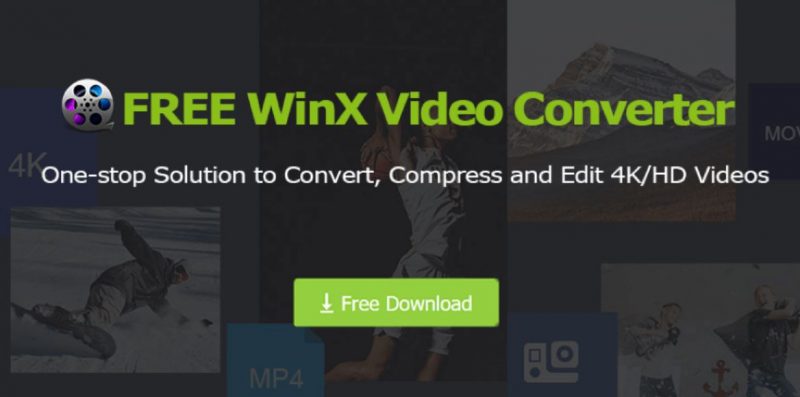
Ngoài những điều trên, phần mềm chuyển đổi video miễn phí này còn được trang bị các tính năng sau:
- Chuyển đổi video 4K / HD HEVC / AV1, 120fps / 240fps, v.v.
- Chỉnh sửa video để cắt, cắt, hợp nhất, thêm phụ đề và hơn thế nữa.
- Tải xuống video từ hơn 1000 trang web.
- Chuyển ảnh thành video (cho phép thêm nhạc)
Tất cả các chức năng được đề cập ở trên đều được sử dụng miễn phí.
WinX Video Converter miễn phí có sẵn trên Windows. Nếu bạn là người dùng Mac, bạn có thể thử MacX Video Converter .
iDealshare
iDealshare VideoGo là công cụ chuyển đổi video và chuyển đổi âm thanh, trình phát và trình chỉnh sửa video chuyên nghiệp nhưng dễ sử dụng.
Hoạt động như một Trình chuyển đổi Video, iDealshare VideoGo có thể chuyển đổi các định dạng video khác nhau như HD hoặc SD Video trong WTV, DVR-MS, DAV, WMV, ASF, Apple ProRes, AVCHD, ASX, AVI, XMV, DV, HDV, DV-AVI , DivX, Xvid, MKV, FLV, F4V, SWF, MXF, MOD, MVI, OGM, WebM, VP8, Theora, OGV, 3GP, 3G2, 3GPP, 3GPP2, MP4, MPG, MPEG-1, MPEG-2, MPEG -4, MJPEG, MJPG, H.263, H.264 / AVC, H.265 / HEVC, RM, RMVB, MOV, M4V, QT, DAT, 720p / 1080p, MTS, M2TS, M2T, TS, TOD, TP , R3D, video Fraps, BIK, Phim lật, AMV, TRP, SMV, IFV, v.v.
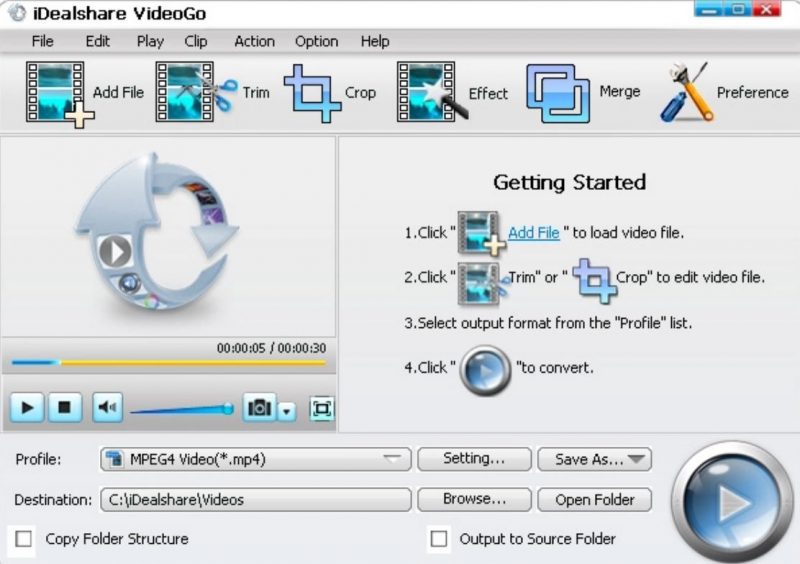
Hoạt động như một Trình chuyển đổi âm thanh, iDealshare có thể chuyển đổi giữa các định dạng âm thanh hoặc chuyển đổi video sang định dạng âm thanh. Nó hỗ trợ tất cả các loại tệp âm thanh như OPUS, Vorbis, AAC, AC3, DTS, ALAC, OGG, OGA, MP3, WAV, FLAC, WMA, XWM, 3GA, M4A, M4B, MKA, RA, RAM, APE, AU, AUD, AIFF, AIFC, CAF, MPC, QCP, VOC, VOX, GSM, DSS, v.v.
Hoạt động như một trình phát đa phương tiện, nó có thể phát trực tiếp hầu hết các loại tệp video và âm thanh ngay cả khi không cần chuyển đổi trên Windows và Mac.
Hoạt động như một Trình chỉnh sửa, nó có thể thực hiện một số chỉnh sửa cơ bản như cắt, xén, hợp nhất, xoay video, thêm hiệu ứng cho video, thêm, xóa hoặc trích xuất phụ đề từ video, nén kích thước tệp, điều chỉnh tỷ lệ khung hình video, điều chỉnh codec âm thanh, âm thanh âm lượng, kênh âm thanh, kích thước tệp, v.v.
Công cụ chuyển đổi video AVS
Chỉ dành riêng cho Windows, AVS Video Converter cho phép bạn sử dụng các bộ giải mã phương tiện cụ thể tùy thuộc vào bộ xử lý của bạn để tăng tốc quá trình chuyển đổi video thêm một dặm. Bạn có thể chọn sử dụng NVIDIA, Intel hoặc một bộ giải mã phần mềm chung hoạt động với tất cả các bộ xử lý hiện có.
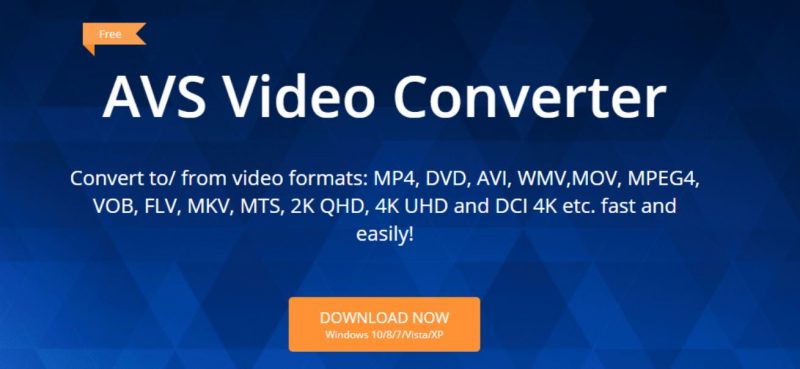
Nó hỗ trợ tất cả các định dạng chính để chuyển đổi và bạn cũng có thể chọn đưa vào video HD, Full HD, 4K Ultra HD và DCI 4K để duy trì chất lượng sắc nét. Nếu bạn đang muốn tải video lên một nền tảng xã hội, thì có một tùy chọn tuyệt vời để chuyển đổi video đó dành riêng cho nền tảng đó để đảm bảo cài đặt phù hợp nhất cho nó.
Freemake
Như tên cho thấy, Freemake Video Converter không tính phí bạn một xu để sử dụng phần mềm của họ và hoàn toàn không có bất kỳ ràng buộc nào. Nó có thể chuyển đổi qua lại các định dạng MP4, DVD, AVI, MP3 và hơn 500 định dạng khác.
Bên cạnh đó, nó có thể trích xuất âm thanh từ video, tải clip từ các nguồn phát trực tuyến và trích xuất / ghi đĩa Blu-ray và DVD. Trước khi chuyển đổi, bạn cũng có thể chỉnh sửa các clip bằng cách xoay, cắt và nối chúng.
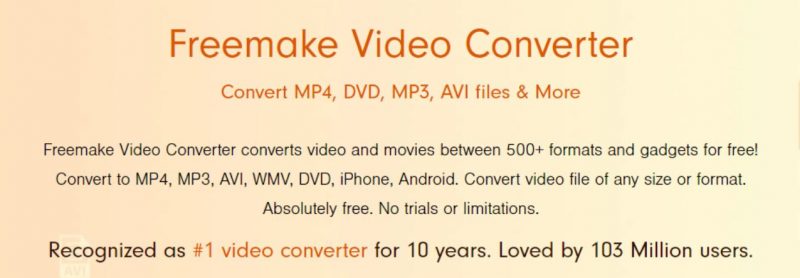
Công cụ chuyển đổi video này đã tồn tại hơn 10 năm và có hơn 100 triệu người dùng. Người dùng Windows nên coi mình là người may mắn vì đó là hệ điều hành duy nhất mà phần mềm này có sẵn.
Bạn có thể chuyển đổi video của mình sang hơn 200 định dạng khác nhau với Any Video Converter Pro. Nó nhanh chóng trong quá trình chuyển đổi và có thể xử lý chất lượng 4K HD thậm chí để tải xuống và chuyển đổi.
Bạn có thể tải xuống các clip và âm thanh từ hơn 100 trang web và thậm chí chỉnh sửa chúng sau đó bằng cách thêm hiệu ứng, hình mờ, phụ đề, v.v.
Một trong những đặc điểm tốt nhất của phần mềm này là nó sử dụng Mã hóa video hiệu quả cao / HEVC / H.265 để đảm bảo nén tốt nhất có thể để duy trì chất lượng trong khi cũng cắt giảm kích thước. Và thành thật mà nói, đó là khía cạnh quan trọng nhất đối với người dùng.
Bất kỳ Video Converter Pro nào cũng có sẵn trên Windows và macOS.
AVC
Bạn có thể chuyển đổi video của mình sang hơn 200 định dạng khác nhau với Any Video Converter Pro. Nó nhanh chóng trong quá trình chuyển đổi và có thể xử lý chất lượng 4K HD thậm chí để tải xuống và chuyển đổi.
Bạn có thể tải xuống các clip và âm thanh từ hơn 100 trang web và thậm chí chỉnh sửa chúng sau đó bằng cách thêm hiệu ứng, hình mờ, phụ đề, v.v.
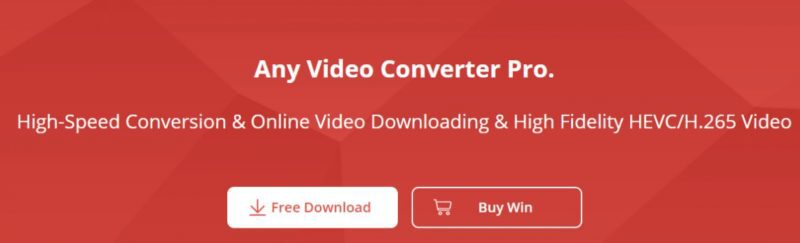
Một trong những đặc điểm tốt nhất của phần mềm này là nó sử dụng Mã hóa video hiệu quả cao / HEVC / H.265 để đảm bảo nén tốt nhất có thể để duy trì chất lượng trong khi cũng cắt giảm kích thước. Và thành thật mà nói, đó là khía cạnh quan trọng nhất đối với người dùng.
Bất kỳ Video Converter Pro nào cũng có sẵn trên Windows và macOS.
Prism
Với khả năng nén, chuyển đổi và làm việc với các tệp hàng loạt, Prism Video Converter đã phải nằm trong danh sách này vì tính linh hoạt của nó.
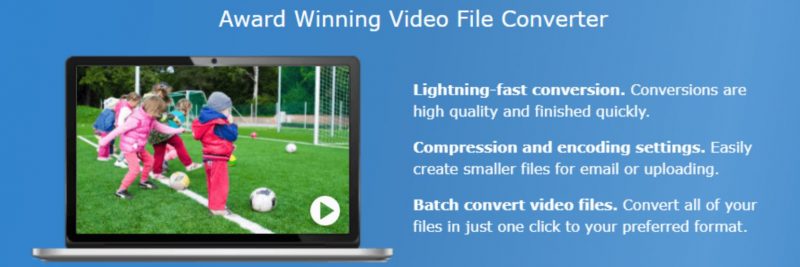
Nó cho phép bạn điều chỉnh một loạt các cài đặt để tùy chỉnh kết quả theo yêu cầu của bạn. Ví dụ: bạn có thể thay đổi tốc độ phân giải, thay đổi tốc độ khung hình, đặt kích thước cụ thể, đặt tốc độ nén và thậm chí cả tốc độ bộ mã hóa.
Nó hỗ trợ tất cả các định dạng phổ biến cho đầu vào và đầu ra, đồng thời bạn có thể thêm một loạt các hiệu ứng và bộ lọc để nâng cao video của mình hơn nữa. Khi kết quả được tạo, bạn sẽ có tùy chọn xem trước mọi thứ trước khi nhấn nút lưu để bạn nhận được kết quả chính xác mà bạn muốn.
Người dùng Windows và cũng như macOS có thể tải xuống phần mềm tuyệt vời này.
HandBrake
HandBrake được hỗ trợ trên một số hệ điều hành, bao gồm Windows, macOS và Linux. Nó hoàn toàn miễn phí và mã nguồn mở và cho phép bạn chuyển đổi video từ hầu hết mọi định dạng.
Ngay sau khi bạn tải xuống phần mềm này trên thiết bị của mình, nó sẽ tự động tạo một cấu hình phù hợp với loại thông số kỹ thuật mà hệ thống của bạn có. Nếu muốn, bạn cũng có thể tinh chỉnh và điều chỉnh các cài đặt khác nhau để phù hợp với yêu cầu của mình, nhưng cài đặt mà nó tạo ra là phù hợp nhất để có kết quả đầu ra tuyệt vời.
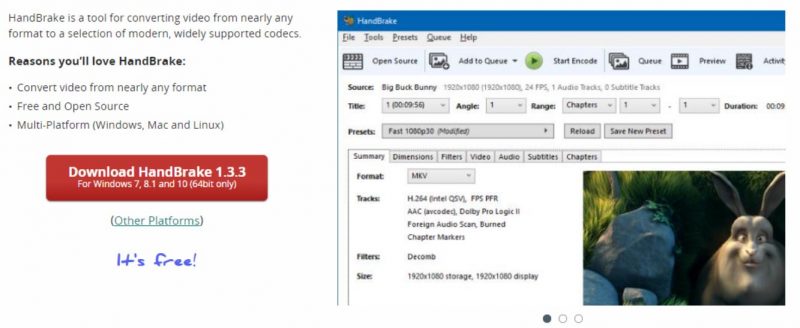
Một số tính năng khác bao gồm hỗ trợ VFR / CFR, quét hàng loạt và xếp hàng của bộ mã hóa, khả năng tạo phụ đề, đánh dấu chương và hơn thế nữa.
Wonderfox
Wonderfox’s HD Video Converter Pro đáp ứng nhiều lĩnh vực tập trung vào video, bao gồm khả năng chuyển đổi hơn 500 định dạng khác nhau. Hầu hết các phần mềm trong danh sách này sẽ duy trì chất lượng trong khi thu nhỏ kích thước, nhưng mọi thứ hơi khác một chút. Nó có thể chuyển chất lượng video tiêu chuẩn của bạn thành HD trong khi chuyển đổi.
Các cải tiến khác đối với đầu ra bao gồm thêm âm thanh vòm DOLBY, làm sắc nét hình ảnh, v.v. Nó cũng có thể biến ảnh hoặc video clip của bạn thành ảnh GIF động mà bạn có thể chia sẻ ngay lập tức trên các nền tảng truyền thông xã hội.
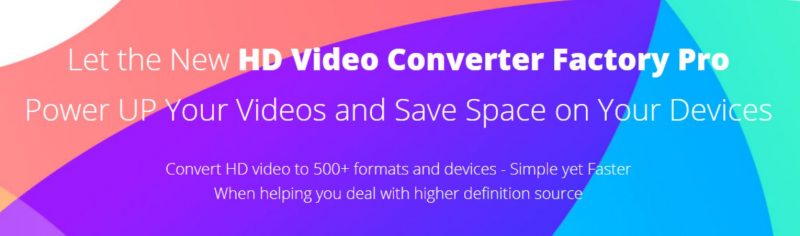
Đây là một phần nhỏ các tính năng của chúng mà bạn có thể sử dụng:
- Chuyển đổi hàng loạt
- Các thông số đầu ra tự động phù hợp nhất
- Chuyển đổi tốc độ cực nhanh và tùy chọn tăng tốc phần cứng
- Chỉnh sửa video bằng cách cắt, hợp nhất, thêm hiệu ứng và hơn thế nữa
- Tải xuống video trực tiếp từ hơn 300 trang web
- Ghi lại màn hình của bạn với âm thanh
- Bạn có thể tải xuống HD Video Converter Pro trên Windows 10, 8.1, 8, 7 và thậm chí thấp hơn.
VideoStudio
Giống như một giải pháp tất cả trong một cho mọi nhu cầu video của bạn, VideoStudio Ultimate 2021 không thể chọn một cái tên phù hợp hơn cho loại tính năng mà họ cung cấp. Đầu tiên, bạn có thể nhập các video clip có sẵn, quay màn hình hoặc quay video nhiều camera để tạo nội dung hấp dẫn, tối ưu hóa nội dung video của bạn.
Nói về chuyển đổi video bằng phần mềm này cung cấp nhiều định dạng khác nhau mà bạn có thể làm việc.

Tuy nhiên, điều ấn tượng nhất là nó có thể chuyển đổi kiểu video của bạn để xem phù hợp trên các thiết bị cụ thể. Ví dụ: bạn có thể biến cảnh video 360 độ của mình thành tiêu chuẩn, biến cảnh quay mắt cá thành ảnh toàn cảnh hình cầu hoặc hình cầu tương đương và các khả năng khác.
Cuối cùng, bạn cũng có thể chỉnh sửa video của mình với sự trợ giúp của trình chỉnh sửa kéo và thả để thêm đồ họa , hiệu ứng và các yếu tố thú vị khác giúp tiếp thị video của mình tốt hơn.
Bạn chỉ có thể tải xuống và sử dụng phần mềm này trên Windows 7, 8 và 10 phiên bản 64-bit.
Phần kết luận
Tôi hy vọng phần mềm trên sẽ giúp mọi thứ dễ dàng hơn một chút trong khi xử lý video và các yêu cầu khác nhau của chúng trên các nền tảng khác nhau. Bất kể bạn là người dùng Windows hay macOS, các tùy chọn trên là đủ để chọn một và bắt đầu chuyển đổi ngay lập tức.
